Actualizar el Apple Watch
Puedes obtener la última versión de watchOS directamente en el Apple Watch o usar el iPhone para actualizar.
Comprobar la compatibilidad del Apple Watch
En primer lugar, asegúrate de que el Apple Watch funciona con el software más reciente. watchOS 11 es compatible con estos modelos de Apple Watch:
Apple Watch SE (2.ª generación)
Apple Watch Series 6 y modelos posteriores
Apple Watch Ultra y modelos posteriores
No todas las prestaciones de watchOS 11 están disponibles en todos los dispositivos.
Actualizar a watchOS 11 requiere el iPhone XS o modelos posteriores con iOS 18.
Si el Apple Watch no es compatible con la última versión de watchOS, la actualización de software te mostrará la última que puede usar el reloj.
Identifica qué modelo de Apple Watch o iPhone tienes.
Prepararte para la actualización
A continuación, consulta la siguiente información:
Asegúrate de que el iPhone esté actualizado con la última versión de iOS.
Confirma que el Apple Watch tiene al menos el 50 % de carga.
Asegúrate de que el iPhone está conectado a una red wifi.
Mantén el iPhone cerca del Apple Watch durante toda la actualización. La actualización podría tardar desde varios minutos hasta una hora en completarse, por lo que es posible que quieras actualizar durante la noche o esperar hasta que tengas tiempo.
Actualizar el Apple Watch desde el iPhone
Puedes esperar hasta que el Apple Watch te notifique cuando haya una nueva actualización disponible. Toca Actualizar esta noche en la notificación y, después, ve a tu iPhone y confirma que deseas actualizar a lo largo de la noche. Al final del día, deja el Apple Watch y el iPhone cargándose para que la actualización pueda completarse.
También puedes actualizar el Apple Watch con el iPhone manualmente:
En el iPhone, abre la app Apple Watch y, a continuación, toca la pestaña Mi reloj.
Toca General > Actualización de software.
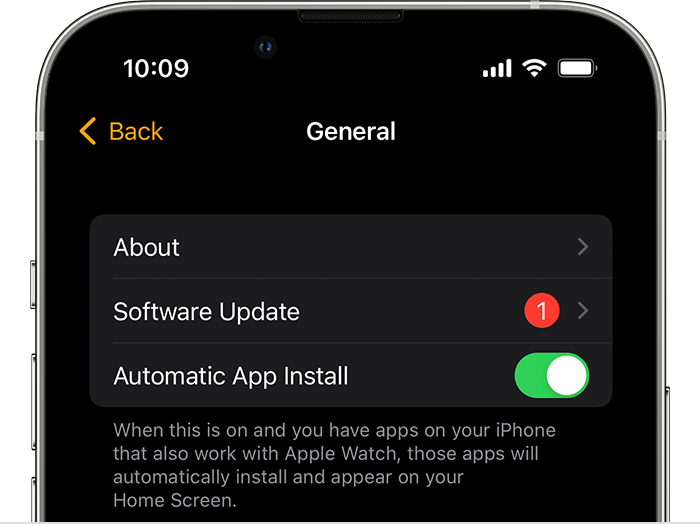
Descarga la actualización. Si se te solicita el código del iPhone o el del Apple Watch, introdúcelo.
Espera a que aparezca la rueda de progreso en el Apple Watch. La actualización puede tardar entre varios minutos y una hora.
Deja el Apple Watch en el cargador mientras se instala la actualización. No reinicies el iPhone o el Apple Watch, ni tampoco salgas de la app Apple Watch. Cuando la actualización se haya completado, el Apple Watch se reiniciará automáticamente.
Actualizar directamente en el Apple Watch
Si el Apple Watch tiene instalado watchOS 6 o una versión posterior, puedes instalar actualizaciones sin el iPhone:
Asegúrate de que el reloj está conectado a una red wifi.
En el reloj, abre la app Ajustes.
Toca General > Actualización de software.
Si hay una actualización disponible, toca Instalar y sigue las instrucciones que aparezcan en la pantalla.
Deja tu Apple Watch en el cargador mientras se completa la actualización y no lo reinicies. Cuando la actualización se haya completado, el Apple Watch se reiniciará automáticamente.
Algunas actualizaciones del iPhone pueden requerir que actualices el Apple Watch
Es importante que tengas tus dispositivos Apple actualizados para que cuenten con las últimas correcciones de errores y mejoras de seguridad.
Algunas actualizaciones de iOS en el iPhone requieren que también actualices watchOS en el Apple Watch. Cuando veas la alerta “Actualiza el Apple Watch” y “El software del Apple Watch no está actualizado” en el iPhone, deberás actualizar a la última versión de watchOS para que los datos, incluidos los datos de actividad, se sigan sincronizando con el iPhone.
¿Necesitas más ayuda con la actualización?
Prueba lo siguiente:
Asegúrate de que el Apple Watch está conectado correctamente al cargador.
Intenta de nuevo actualizar el Apple Watch.
Si la actualización no se inicia:
Abre la app Apple Watch en el iPhone.
Toca General > Almacenamiento.
Elimina el archivo de actualización.
Intenta de nuevo actualizar el Apple Watch.
Aprende qué hacer si ves el mensaje “Imposible instalar la actualización” al actualizar el Apple Watch o si se indica en el Apple Watch que necesitas más espacio disponible para instalar una actualización de watchOS.
Si has instalado una versión beta de iOS o watchOS o una seed de desarrollador
Si has instalado software beta en el iPhone o Apple Watch, debes eliminar el perfil beta antes de poder actualizar a la siguiente versión principal del software:
Abre la app Apple Watch en el iPhone, toca la pestaña Mi reloj y después ve a General > Perfiles. Toca en el perfil beta que quieras eliminar y, a continuación, haz clic en Eliminar perfil. Introduce el código del iPhone si se te solicita.
Abre la app Ajustes del iPhone y toca General > Gestión de perfiles y dispositivos. Toca en el perfil beta que quieras eliminar y, a continuación, haz clic en Eliminar perfil. Introduce el código del iPhone si se te solicita.
Cuando hayas eliminado los perfiles, reinicia ambos dispositivos y busca de nuevo la actualización.